PPT想要給圖形添加等軸左下效果,該怎么制作呢?下面我們就來看看詳細的教程。
1、我們在桌面上找到PPT的我快捷圖標,雙擊這個快捷圖標將PPT打開,進入到PPT的操作界面如圖所示:
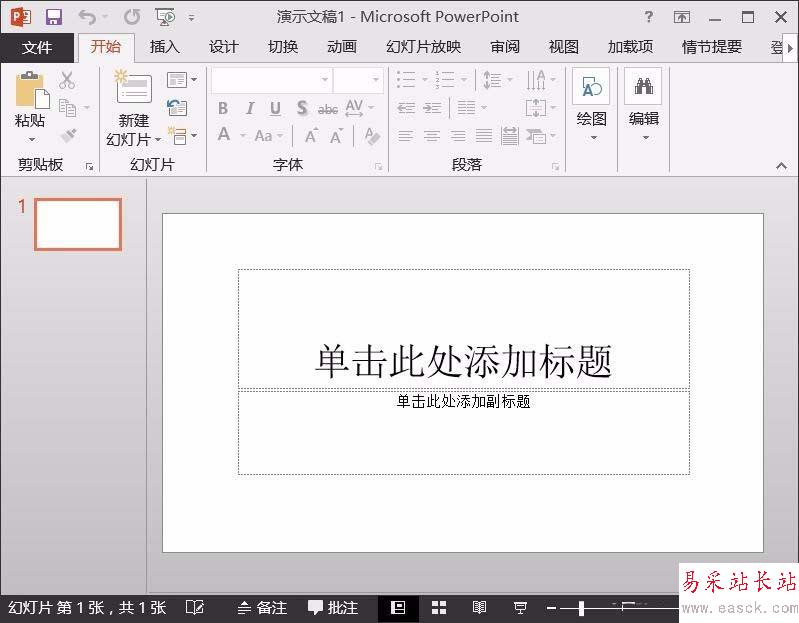
2、打開PPT之后在開始里找到繪圖選項,然后在繪圖里選擇需要的圖形,如圖所示:
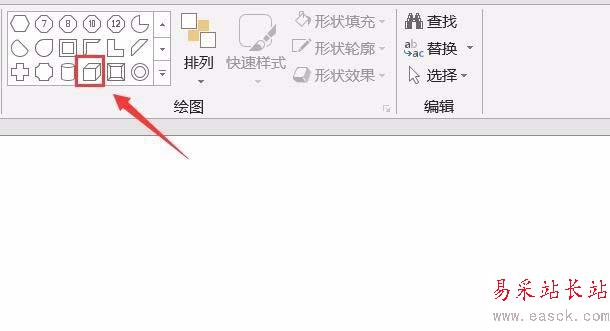
3、選擇圖形然后在編輯區里拖動鼠標左鍵我們繪制出這個圖形,如圖所示:

4、繪制好圖形以后在上面找到格式選項,點擊該選項在其內找到形狀填充選項,在該選項內找到無填充顏色選項,如圖所示:
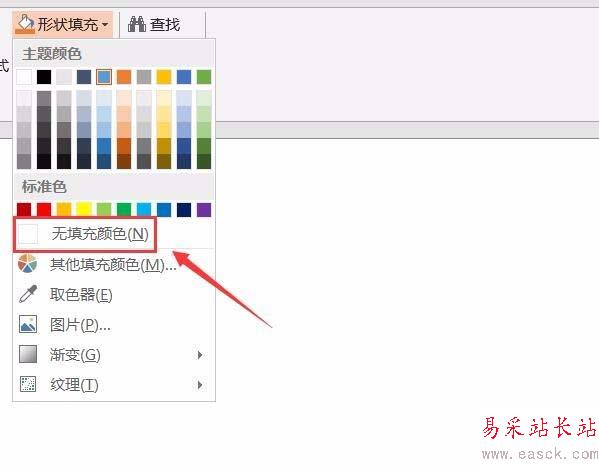
5、點擊無填充顏色之后我們再在格式里找到形狀效果選項,點擊該選項在其下拉列表里找到三維旋轉選項,如圖所示:

6、點擊三維旋轉選項在其子級菜單里我們找到等軸左下選項,如圖所示:

7、點擊等軸左下選項之后,可以看到此時的圖形效果如圖所示:
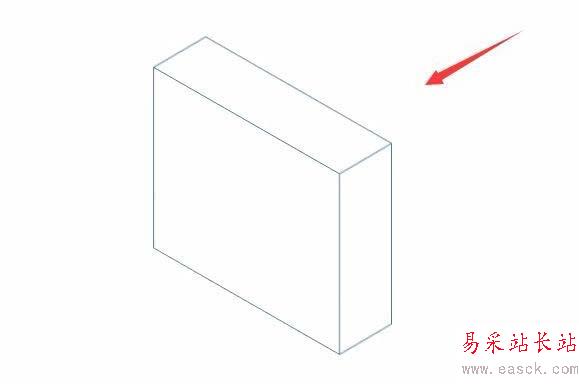
以上就是PPT等軸左下效果的制作方法,希望大家喜歡,請繼續關注錯新站長站。
相關推薦:
excel怎么設計三維立體的餅圖?
Excel2016圖表怎么添加三維立體效果?
excel三維立體柱狀圖怎么變成圓柱體或圓錐體圖形?
新聞熱點
疑難解答